Erstellen einer Teamvorlage aus einem vorhandenen Team in Microsoft Teams
Dies ist eine Vorschauversion oder eine Vorabfunktion.
Benutzerdefinierte Vorlagen werden für EDU-Kunden noch nicht unterstützt.
Mit Microsoft Teams können Sie eine Vorlage aus einem vorhandenen Team erstellen, die gespeichert und geändert werden kann, um die Anforderungen Ihrer Organisation zu erfüllen.
Melden Sie sich beim Microsoft Teams Admin Center an.
Erweitern Sie im linken NavigationsbereichTeams-Teamvorlagen>.
Klicken Sie auf Hinzufügen.
Wählen Sie Vorhandenes Team als Vorlage verwenden und dann Weiter aus.

- Wählen Sie ein Team aus, das als Ausgangspunkt verwendet werden soll, indem Sie neben dem Teamnamen und dann Weiter auswählen.
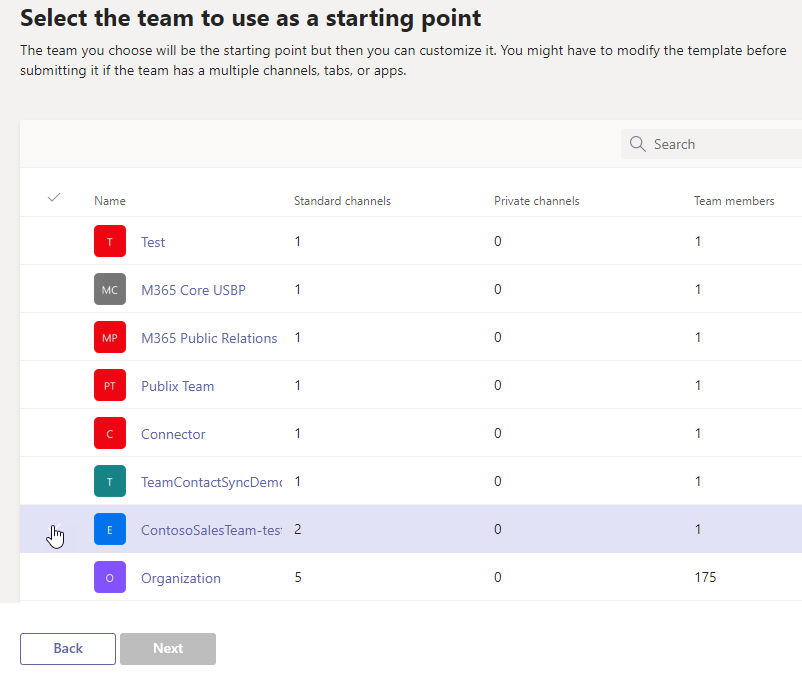
Füllen Sie im Abschnitt Vorlageneinstellungen die folgenden Felder aus, und wählen Sie dann Weiter aus:
- Vorlagenname
- Kurze und lange Vorlagenbeschreibungen
- Gebietsschemasichtbarkeit
Fügen Sie im Abschnitt Kanäle, Registerkarten und Apps alle Kanäle und Apps hinzu, die Ihr Team benötigt.
- Wählen Sie im Abschnitt Kanäle die Option Hinzufügen aus.
- Benennen Sie den Kanal im Dialogfeld Hinzufügen .
- Fügen Sie eine Beschreibung hinzu.
- Entscheiden Sie, ob der Kanal standardmäßig angezeigt werden soll.
- Suchen Sie nach einem App-Namen, den Sie dem Kanal hinzufügen möchten.
- Wählen Sie Übernehmen aus, wenn Sie fertig sind.
Wählen Sie Senden aus, um Ihre Änderungen zu speichern.
Ihre neue Vorlage wird in der Liste Teamvorlagen angezeigt. Die Vorlage kann verwendet werden, um ein Team in Teams zu erstellen.
Hinweis
Es kann bis zu 24 Stunden dauern, bis Teams-Benutzer eine benutzerdefinierte Vorlage im Katalog sehen.
Verwandte Artikel
Feedback
Bald verfügbar: Im Laufe des Jahres 2024 werden wir GitHub-Issues stufenweise als Feedbackmechanismus für Inhalte abbauen und durch ein neues Feedbacksystem ersetzen. Weitere Informationen finden Sie unter https://aka.ms/ContentUserFeedback.
Feedback senden und anzeigen für